Laserpunkt oder Zeichnen auf PowerPoint-Folien in Microsoft Teams-Besprechungen
Wenn Sie PowerPoint Live verwenden, um Inhalte in einer Teams-Besprechung zu teilen, heben Sie Ihre Punkte hervor, und binden Sie die Zuschauer mit dem farbigen Laserpointer und den Zeichentools ein. Ihre Freihandeingabe ist für alle Teilnehmer der Besprechung sichtbar.
Nur der Referent kann auf die Folien zeigen und zeichnen.
Informationen zum Starten der Freigabe finden Sie unter Freigeben von PowerPoint-Folien. Der Laserpointer und die Zeichentools werden unter der aktuellen Folie angezeigt.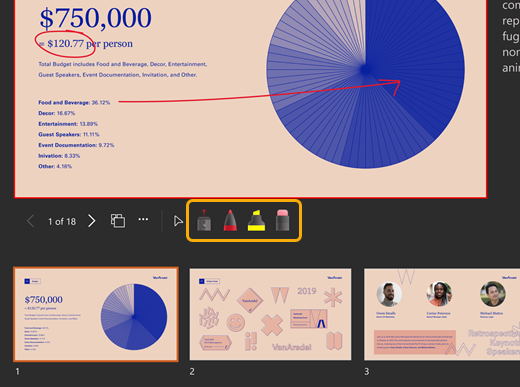
Fokus der Aufmerksamkeit des Betrachters mit dem Laserpointer
-
Wählen Sie den Laserpointer

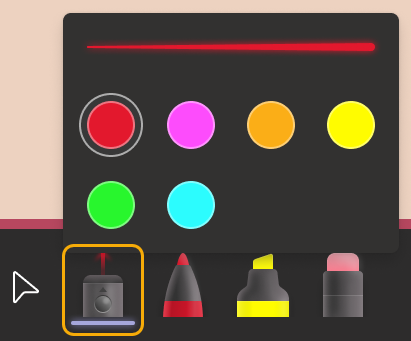
Um eine kurze Linie zu erstellen, bewegen Sie einfach die Maus umher. Um eine längere Linie zu erstellen, halten Sie die Maustaste gedrückt, während Sie zeichnen.
Tipp: Wenn Sie schnell mehrere Markierungen machen, sind sie alle gleichzeitig sichtbar und verschwinden dann zusammen.
Hervorheben und Verbinden von Ideen mit den Zeichenwerkzeugen
Diese Markierungen bleiben während der gesamten Sitzung erhalten.
-
Wählen Sie eines dieser Zeichentools und dann eine Linienstärke und -farbe aus.Der Stift

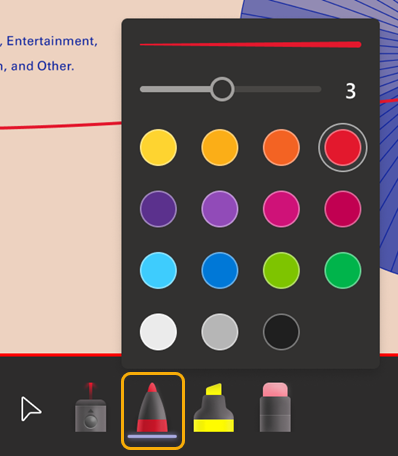

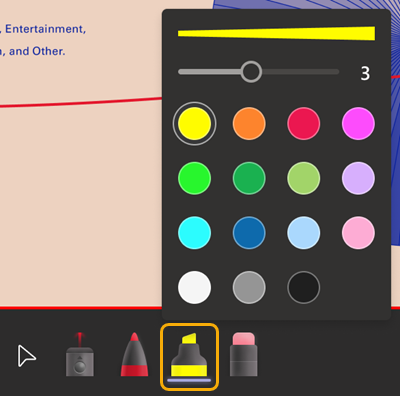
-
Halten Sie die Maustaste gedrückt, während Sie zeichnen.
Löschen von Freihandmarkierungen
-
Um eine einzelne Markierung zu löschen, wählen Sie den Radierer

-
Um alle Markierungen zu löschen, wählen Sie Alle Freihandeingaben auf Folie löschen aus.

Zeichnen beenden
-
Wählen Sie den Cursor











